Éditer un article SPIP... de A à Z publié le 02/07/2012 - mis à jour le 07/10/2024
Les principales étapes de l'édition d'un article sous SPIP, de l'identification à la publication.
Coller la trame de l’article (optionnel)
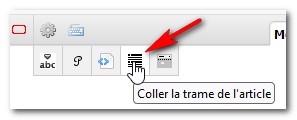
Dans le cadre d’une production de séance mettant en valeur la plus-value pédagogique d’usages numériques en classe, il faudra alors appliquer dans l’article la trame proposée.
Celle-ci se colle dans l’article en cours de rédaction en utilisant le bouton "Coller la trame de l’article".
Voir un aperçu de cette trame
Rédiger le texte de l’article et le structurer
Insérer le texte sans mise en forme.
Structurer le contenu en différents paragraphes. N’hésitez pas à sauter plusieurs lignes entre ces paragraphes pour aérer l’ensemble et faciliter le travail d’édition.
Ces sauts de ligne multiples dans la partie privée ne seront pas répercutés sur la partie publique car quel que soit le nombre de lignes sautées, SPIP n’en prend qu’une seule en compte !
Donner un titre (intertitre) aux paragraphes créés
Privilégier Les mots clés1 dans la création de ces intertitres.
Pour formater ces intertitres, il suffit de les surligner avec la souris et de cliquer sur le bouton intertitre de la barre d’édition de SPIP.
Ces titres formeront sur la partie publique des chapitres répertoriés automatiquement dans le cartouche de droite "Sommaire de l’article".
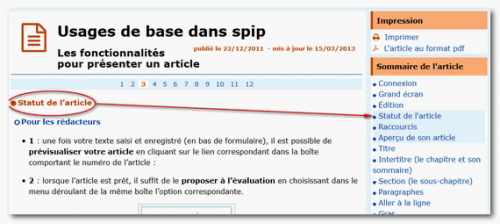
N.B. Si la structure l’exige, les paragraphes peuvent à leur tour être découpés en sous-parties.
Pour formater les titres de ces sous-parties, il suffit de les surligner avec la souris et de cliquer sur le bouton "section" de la barre d’édition de SPIP.
Pour en savoir plus, consulter les chapitres "Intertitre et section" du guide.
Formater les mots-clés du texte en gras
Il s’agit ici de s’attacher au sens des mots et donc de renforcer leur importance au plan sémantique. (Si au contraire on souhaite mettre graphiquement une zone en valeur [une date d’inscription par exemple] alors on peut utiliser le "cadre couleur" ou le "cadre rouge").
Seuls les mots les plus importants, les plus caractéristiques, seront proposés en gras.
Pour formater un mot en gras, il suffit de le surligner avec la souris et de cliquer sur le bouton gras de la barre d’édition de SPIP.
Page suivante : liens hypertextes et retours à la ligne
(1) cf. section "Les mots clés qu’il faut choisir " dans l’article "Publier du contenu pour le web"

